Linux で新しいユーザーを作成する方法 Linux で新しいユーザーを作成する方法
Linux コンピューターでのユーザーの作成は、システム管理にとって重要であり、柔軟性とセキュリティを提供します。 PHP エディター Banana は、3 つのユーザー作成方法を詳しく紹介し、各方法の独自の利点と潜在的な落とし穴を探ります。この記事を読んで、コマンド ライン インターフェイス、グラフィカル ユーザー インターフェイス (GUI)、または useradd などのコマンド ライン ツールを通じてユーザーを作成する方法を学び、ニーズに最適な選択を行ってください。
Linux コンピューターにユーザーが必要な理由
ユーザーのいないパソコンはほとんど役に立ちません。 Linux は複数のユーザーをサポートします。同時にログインしてコンピュータの電源を共有する場合でも、コンピュータを独占的に使用しながら個別にログインする場合でも、各人に固有のユーザー アカウントが必要です。
ユーザー アカウントはそのユーザーの作業をカプセル化し、プライバシーを提供します。また、アカウントに制御と管理を適用することもできます。ユーザー アカウントのプロパティ (ユーザーが所属するグループなど) を変更することにより、さまざまなユーザーが、ニーズや役割、機能に基づいてさまざまな機能を持つことができます。
コンピューターを家族と共有する場合でも、組織のマルチユーザー インストールを管理する場合でも、ユーザー アカウントの作成は不可欠な管理スキルです。
useraddコマンドを使用して新しいLinuxユーザーを作成します
useradd コマンドは、ユーザーを追加するための最下位コマンドです。他のコマンドは、useradd コマンドにとってより使いやすいフロントエンドとして機能します。これにより利便性が向上し、プロセスが簡単になりますが、useradd および passwd コマンドで実行できないことは他のコマンドでは実行できません。
useradd コマンドには多くのオプションがあります。一般的な新しいユーザーの作成に必要なオプションを以下に示します。言うまでもなく、ユーザーを追加するには sudo を使用する必要があります。

コマンドは次の部分で構成されます:
- sudo: 新しいユーザーがコンピューターにアクセスできるようにするには、管理者権限が必要です。
- useradd: useradd コマンド。
- -s /bin/bash: shell オプション。これにより、この新しいユーザーのデフォルトのシェルが設定されます。
- -m: ホーム ディレクトリを生成するオプション。これにより、新しいユーザー アカウント名と同じ名前で "/home/" ディレクトリにディレクトリが作成されます。
- -c "Mary Quinn": 新しいユーザーのフルネーム。これはオプションです。
- -Gsambashare: 追加のグループオプション。これはオプションです。新しいユーザーは、アカウント名と同じ名前でグループに追加されます。 -G オプション (大文字の「G」に注意) は、ユーザーを補足グループに追加します。グループはすでに存在している必要があります。また、新しいユーザーを「sambashare」グループのメンバーにします。
- maryq: 新しいユーザー アカウントの名前。これは一意である必要があり、別のユーザーがすでに使用していることはできません。
これにより、新しいユーザー アカウントが作成され、そのホーム ディレクトリが作成され、デフォルトの隠しファイルがいくつか追加されます。次のようにホーム ディレクトリを表示できます:

新しいユーザーはまだパスワードを作成していないため、ログインできません。 -p (パスワード) オプションを使用して useradd コマンドにパスワードを渡すことは可能ですが、これは悪い習慣であると考えられています。さらに、パスワードを暗号化された形式で指定する必要があるため、思っているほど簡単ではありません。
passwd コマンドを使用して新しいアカウントのパスワードを設定する方が簡単かつ安全です。

パスワードの入力を求められ、確認のためにパスワードを再入力するよう求められます。このパスワードは新しいユーザーに安全に渡す必要があります。ログイン時にパスワードの変更を求めるプロンプトを表示することをお勧めします。つまり、ユーザーは自分のパスワードを選択でき、他の人にはそのパスワードを知られることはありません。

「/etc/passwd」ファイルを調べることで、新しいユーザー アカウントを表示し、既存のアカウントと比較できます。

按顺序,冒号“:”分隔的字段为:
- maryq:用户帐户的名称。
- x:此字段中的“x”表示用户帐户密码已加密并保存在“/etc/shadow”文件中。
- 1001:用户帐户ID。
- 1001:此用户帐户的默认组的ID。
- Mary Quinn:这是GECOS领域。它可以保存一组逗号“,”分隔的额外信息值。我们添加的只是用户的全名。
- /home/maryq:此帐户的主目录的路径。
- /bin/bash:该帐户的默认shell的路径。
当我们的新用户首次登录时,他们将使用你为他们创建的密码。
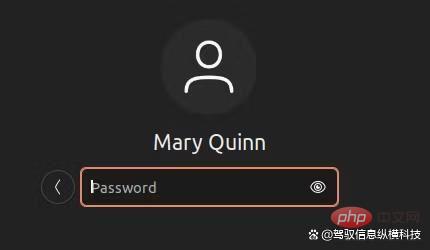
因为我们将他的密码设置为“过期”条件,所以会提示他更改密码。他必须重新输入现有密码。

然后提示他输入新密码。

一旦他键入新密码并点击“回车”,就会要求他重新输入密码以验证它。

最后,他们登录了。从现在开始,他们必须使用新密码登录。
执行一些内部管理,并在它们的主目录中为它们创建通常的“文档”、“下载”和其他目录。

GECOS字段最多可以包含五条以逗号分隔的信息。这些很少使用。如果填充了任何内容,则通常是第一个,它保存该帐户所有者的真实名称。
这些字段包括:
- 此用户的真实名称。
- 此用户的房间号。
- 他们的工作电话。
- 他们的家庭电话。
- 任何其他信息。
如果我们想在创建帐户时提供所有这些,我们可以这样做,如下所示:
sudo useradd -s /bin/bash -m -c "Mary Quinn,Operations 1,555-6325,555-5412,Team Leader" -Gsambashare maryq

我们可以使用grep来查看此信息是否存储在“/etc/passwd”文件中。
grep maryq /etc/passwd

如果在创建帐户时没有这些信息,则可以在以后使用chfn命令添加或更改这些信息。
该信息由finger和pinky等命令使用。
finger maryq

使用adduser命令创建新用户
adduser命令将帐户的创建、其主目录、设置密码和捕获GECOS字段信息包装到一个交互式会话中。
adduser命令已经存在于我们的Ubuntu和Fedora测试机器上,但必须安装在Manjaro上。它位于Arch User Repository中,因此你需要使用诸如yay的AUR助手来安装它。
yay adduser

要启动该过程,请使用sudo并提供要添加的用户帐户的名称:
sudo adduser maryq
将创建用户帐户的默认组,并添加用户帐户,并将该组作为其默认组。将创建主目录,并将隐藏的配置文件复制到其中。
系统将提示你提供密码。

当你提供密码并单击“回车”时,系统会提示你重新输入密码以进行验证。
依次要求你提供可以进入GECOS字段的每一条信息。

提供一些信息,然后按“回车”移动到下一个字段,或者只按“回车”跳过字段。

最后,询问你提供的信息是否正确。按“Y”键,然后按“回车”完成该过程。
记住将新帐户的密码设置为“过期”,以便新用户在首次登录时需要更改密码。
sudo password --expire maryq

GNOME ユーザー設定 (GUI オプション) を使用して新しいユーザーを作成する
GNOME デスクトップ環境で新しいユーザーを作成するには、GNOME パネルの右側にある電源、音量、ネットワークのアイコンの近くをクリックしてシステム メニューを開きます。

「設定」メニュー項目をクリックします。
設定アプリが開きます。サイドバーの「ユーザー」エントリーをクリックし、「ユーザー」ペインの「ロック解除」ボタンをクリックします。

パスワードを入力する必要があります。

緑色の「ユーザーを追加」ボタンが表示されます。

このボタンをクリックしてください。 「ユーザーの追加」ダイアログボックスが表示されます。これには、新しいユーザーの詳細を取得するフォームが含まれています。

新しいユーザーの詳細をフォームに記入します。 sudo を使用できるようにしたい場合は、「管理者」ボタンをクリックします。
パスワードをすぐに設定することも、初めてログインするときにパスワードを選択させることもできます。パスワードを設定した場合は、ターミナル ウィンドウを開き、passwd コマンドを使用してパスワードを「期限切れ」ステータスに設定することを忘れないでください。これにより、初めてログインするときに独自のパスワードを設定することが強制されます。
GUI を使用して新しいユーザーの作成を完了しようとする場合、ターミナルに移動する必要があるのは少し面倒です。
「次回ログイン時にユーザーが自分のパスワードを設定できるようにする」ラジオボタンをクリックすると、ユーザーはログインしようとすると新しいパスワードの入力を求められます。ただし、ここでの欠点は、新しいアカウントを最初に試行する人がパスワードを設定できることです。したがって、アカウントが作成されたことを知っていて、ログインしようとしている実際の新しいユーザーを制御したい人は誰でも、アカウントを引き継ぐことができます。
どちらの状況も理想的ではありません。
入力と選択が完了したら、緑色の「追加」ボタンをクリックします。
「次回ログイン時にユーザーが自分のパスワードを設定できるようにする」オプションを選択しました。ユーザーがログインしようとすると、新しいパスワードの入力を求められます。ただし、前に見たシーケンスとは異なり、彼は現在のパスワードを持っていないため、パスワードの入力を求められません。

ご想像のとおり、確認するには再度入力する必要があります。

ユーザーを追加するにはどの方法を使用すればよいですか
これまでに説明したユーザー作成テクニックのどれがあなたに適しているかわかりませんか? useradd コマンドはきめ細かい制御を提供しますが、コマンド ラインで行うべき作業はたくさんあります。
- adduser コマンドを使用すると作業が簡単になりますが、新しいユーザーを他のグループに入れることはできません。
- どのパスワード ラジオ ボタンを選択しても、GNOME の GUI アプローチには欠点があります。
まとめ
- ビュー 1: 新しいユーザーを作成するときは、セキュリティを最優先する必要があります。強力なパスワードを選択し、ユーザー権限を制限し、ユーザー アカウントを定期的に確認することで、システム攻撃のリスクを効果的に軽減できます。
- 議論 1: システムのセキュリティを確保するには、新しいユーザーを作成するときは最小権限の原則に従う必要があります。つまり、ユーザーに必要な権限のみを付与する必要があります。これは、ユーザーを適切なユーザー グループに追加し、アクセス権を制限することで実現できます。さらに、パスワードを定期的に変更し、強力なパスワード ポリシーを使用することも、アカウントのセキュリティを向上させる重要な手段です。
- ビュー 2: ユーザー管理は、ユーザーの作成と削除だけでなく、権利管理、リソース割り当てなどの側面も含みます。したがって、ユーザー アカウントをより適切に管理するには、管理者が Linux システム管理に関する包括的な知識を持っている必要があります。
- 議論 2: Linux システムでは、ユーザー管理は複数の側面を含む包括的なタスクです。管理者は、基本的なユーザーの作成と削除の操作に加えて、ユーザーの権限設定、リソースの割り当て、動作の監視などにも注意を払う必要があります。したがって、このタスクの資格を得るには、管理者はユーザー管理、ファイル システム、プロセス管理、ネットワーク構成などを含む Linux システム管理の知識を継続的に学習し、向上させる必要があります。この方法によってのみ、システムの安定性とセキュリティをより適切に保証できます。
最も非公式な状況や家庭内での状況では、おそらく adduser コマンドが機能とパフォーマンスの最適なバランスを提供します。新しいユーザーを他のグループに追加する必要がある場合は、新しいユーザーを作成した後に usermod コマンドを使用してこの操作を実行できます。気に入っていただければ幸いです。引き続きこのサイトに注目してください。
関連するおすすめ:
Linux システムと Windows システムの違いの紹介
以上がLinux で新しいユーザーを作成する方法 Linux で新しいユーザーを作成する方法の詳細内容です。詳細については、PHP 中国語 Web サイトの他の関連記事を参照してください。

ホットAIツール

Undresser.AI Undress
リアルなヌード写真を作成する AI 搭載アプリ

AI Clothes Remover
写真から衣服を削除するオンライン AI ツール。

Undress AI Tool
脱衣画像を無料で

Clothoff.io
AI衣類リムーバー

AI Hentai Generator
AIヘンタイを無料で生成します。

人気の記事

ホットツール

メモ帳++7.3.1
使いやすく無料のコードエディター

SublimeText3 中国語版
中国語版、とても使いやすい

ゼンドスタジオ 13.0.1
強力な PHP 統合開発環境

ドリームウィーバー CS6
ビジュアル Web 開発ツール

SublimeText3 Mac版
神レベルのコード編集ソフト(SublimeText3)

ホットトピック
 7488
7488
 15
15
 1377
1377
 52
52
 77
77
 11
11
 19
19
 40
40
 rootとしてmysqlにログインできません
Apr 08, 2025 pm 04:54 PM
rootとしてmysqlにログインできません
Apr 08, 2025 pm 04:54 PM
ルートとしてMySQLにログインできない主な理由は、許可の問題、構成ファイルエラー、一貫性のないパスワード、ソケットファイルの問題、またはファイアウォール傍受です。解決策には、構成ファイルのBind-Addressパラメーターが正しく構成されているかどうかを確認します。ルートユーザー許可が変更されているか削除されてリセットされているかを確認します。ケースや特殊文字を含むパスワードが正確であることを確認します。ソケットファイルの許可設定とパスを確認します。ファイアウォールがMySQLサーバーへの接続をブロックすることを確認します。
 c言語条件付き編集:初心者向けの詳細なガイドへの実践的なアプリケーション
Apr 04, 2025 am 10:48 AM
c言語条件付き編集:初心者向けの詳細なガイドへの実践的なアプリケーション
Apr 04, 2025 am 10:48 AM
c言語条件付きコンパイルは、コンパイル時間条件に基づいてコードブロックを選択的にコンパイルするメカニズムです。導入方法には、#IFおよび#ELSEディレクティブを使用して、条件に基づいてコードブロックを選択します。一般的に使用される条件付き式には、STDC、_WIN32、Linuxが含まれます。実用的なケース:オペレーティングシステムに従って異なるメッセージを印刷します。システムの数字数に応じて異なるデータ型を使用します。コンパイラに応じて、異なるヘッダーファイルがサポートされています。条件付きコンパイルにより、コードの移植性と柔軟性が向上し、コンパイラ、オペレーティングシステム、CPUアーキテクチャの変更に適応できます。
 rust錆自明】はじめに
Apr 04, 2025 am 08:03 AM
rust錆自明】はじめに
Apr 04, 2025 am 08:03 AM
1.0.1序文このプロジェクト(コードとコメントを含む)は、私の独学の錆の間に記録されました。不正確または不明確な声明があるかもしれませんが、謝罪してください。あなたがそれから利益を得るなら、それはさらに良いです。 1.0.2なぜRustrustは信頼性が高く効率的ですか? Rustは、CとCを同様のパフォーマンスであり、セキュリティが高くなり、CやCのようなエラーを確認するために頻繁な再コンパイルを必要としません。主な利点には、メモリセキュリティ(nullポインターの防止、ぶら下がりポインター、およびデータ競合の防止)が含まれます。スレッドセーフ(実行前にマルチスレッドコードが安全であることを確認してください)。未定義の動作を避けてください(例:境界のない配列、未知の変数、または解放されたメモリへのアクセス)。 Rustは、ジェネリックなどの最新の言語機能を提供します
 Linuxの5つの基本コンポーネントは何ですか?
Apr 06, 2025 am 12:05 AM
Linuxの5つの基本コンポーネントは何ですか?
Apr 06, 2025 am 12:05 AM
Linuxの5つの基本コンポーネントは次のとおりです。1。カーネル、ハードウェアリソースの管理。 2。機能とサービスを提供するシステムライブラリ。 3.シェル、ユーザーがシステムと対話するインターフェイス。 4.ファイルシステム、データの保存と整理。 5。アプリケーション、システムリソースを使用して機能を実装します。
 MySQLを解決する方法は開始できません
Apr 08, 2025 pm 02:21 PM
MySQLを解決する方法は開始できません
Apr 08, 2025 pm 02:21 PM
MySQLの起動が失敗する理由はたくさんあり、エラーログをチェックすることで診断できます。一般的な原因には、ポートの競合(ポート占有率をチェックして構成の変更)、許可の問題(ユーザー許可を実行するサービスを確認)、構成ファイルエラー(パラメーター設定のチェック)、データディレクトリの破損(テーブルスペースの復元)、INNODBテーブルスペースの問題(IBDATA1ファイルのチェック)、プラグインロード障害(エラーログのチェック)が含まれます。問題を解決するときは、エラーログに基づいてそれらを分析し、問題の根本原因を見つけ、問題を防ぐために定期的にデータをバックアップする習慣を開発する必要があります。
 MySQLはAndroidで実行できますか
Apr 08, 2025 pm 05:03 PM
MySQLはAndroidで実行できますか
Apr 08, 2025 pm 05:03 PM
MySQLはAndroidで直接実行できませんが、次の方法を使用して間接的に実装できます。Androidシステムに構築されたLightWeight Database SQLiteを使用して、別のサーバーを必要とせず、モバイルデバイスアプリケーションに非常に適したリソース使用量が少ない。 MySQLサーバーにリモートで接続し、データの読み取りと書き込みのためにネットワークを介してリモートサーバー上のMySQLデータベースに接続しますが、強力なネットワーク依存関係、セキュリティの問題、サーバーコストなどの短所があります。
 特定のシステムバージョンでMySQLが報告したエラーのソリューション
Apr 08, 2025 am 11:54 AM
特定のシステムバージョンでMySQLが報告したエラーのソリューション
Apr 08, 2025 am 11:54 AM
MySQLのインストールエラーのソリューションは次のとおりです。1。システム環境を慎重に確認して、MySQL依存関係ライブラリの要件が満たされていることを確認します。異なるオペレーティングシステムとバージョンの要件は異なります。 2.エラーメッセージを慎重に読み取り、依存関係のインストールやSUDOコマンドの使用など、プロンプト(ライブラリファイルの欠落やアクセス許可など)に従って対応する測定値を取得します。 3.必要に応じて、ソースコードをインストールし、コンパイルログを慎重に確認してみてください。これには、一定量のLinuxの知識と経験が必要です。最終的に問題を解決する鍵は、システム環境とエラー情報を慎重に確認し、公式の文書を参照することです。
 MySQLはダウンロード後にインストールできません
Apr 08, 2025 am 11:24 AM
MySQLはダウンロード後にインストールできません
Apr 08, 2025 am 11:24 AM
MySQLのインストール障害の主な理由は次のとおりです。1。許可の問題、管理者として実行するか、SUDOコマンドを使用する必要があります。 2。依存関係が欠落しており、関連する開発パッケージをインストールする必要があります。 3.ポート競合では、ポート3306を占めるプログラムを閉じるか、構成ファイルを変更する必要があります。 4.インストールパッケージが破損しているため、整合性をダウンロードして検証する必要があります。 5.環境変数は誤って構成されており、環境変数はオペレーティングシステムに従って正しく構成する必要があります。これらの問題を解決し、各ステップを慎重に確認して、MySQLを正常にインストールします。




